UV 编辑器可用于查看 2D 视图内的多边形、NURBS 和细分曲面的 UV 纹理坐标,并以交互方式对其进行编辑。可以从“建模”(Modeling)菜单集中的“窗口 > UV 编辑器”(Windows > UV Editor)或“UV > UV 编辑器”(UV > UV Editor)菜单访问它。有关如何使用 UV 壳的详细信息,请参见以下相关主题。
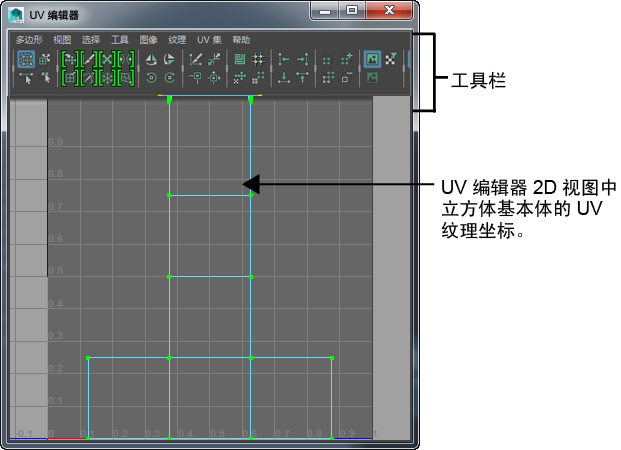
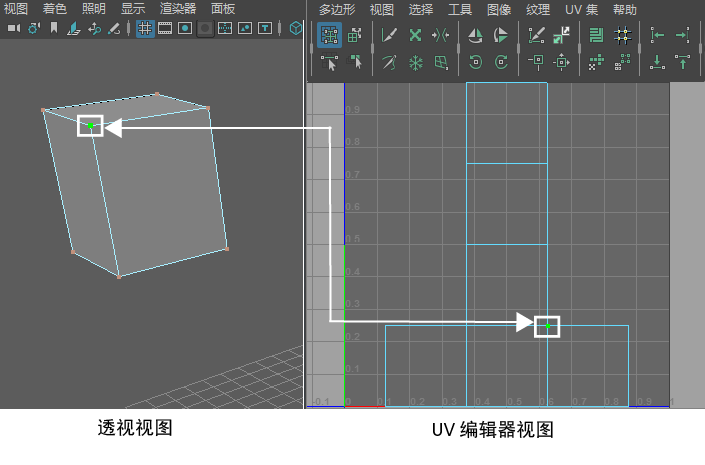
所有主要的 UV 任务均可通过“UV 编辑器”(UV Editor)的工具栏和菜单访问,也可从“建模”(Modeling)菜单集的“UV”菜单中访问。
UV 工具按钮
 |
UV 晶格工具(UV Lattice Tool) |
借助 UV 晶格工具(UV Lattice Tool),您可以通过围绕 UV 创建晶格(出于变形目的),将 UV 的布局作为组进行操纵。请参见使用“UV 晶格工具”(UV Lattice Tool)修改 UV。 |
 |
移动 UV 壳工具(Move UV Shell Tool) |
借助移动 UV 壳工具(Move UV Shell Tool),您可以通过在壳上选择单个 UV,选择并重新定位 UV 壳。可以自动防止已重新定位的 UV 壳在 2D 视图中与其他 UV 壳重叠。 |
 |
选择最短边路径工具(Select Shortest Edge Path Tool) |
借助“选择最短边路径工具”(Select Shortest Edge Path Tool),您可以选择曲面网格上两个顶点之间的边路径。它可以确定任何两个选择点之间的最直接路径并选择这两点间的多边形边。请参见选择两个顶点之间的边路径。 |
 |
调整 UV 工具(Tweak UV Tool) |
通过“调整 UV 工具”(Tweak UV Tool),可以在 UV 编辑器中自由变换组件。请参见调整 UV。 |
 |
展开 UV 工具(Unfold UV Tool) |
使用 Unfold3D 方法展开 UV 网格。 |
 |
切割 UV 工具(Cut UV Tool) |
沿边分割 UV。 |
 |
抓取 UV 工具(Grab UV Tool) |
选择 UV 并基于您拖动的距离和方向移动 UV。对于进行精细调整很有用。 |
 |
收缩 UV 工具(Pinch UV Tool) |
向工具光标的中心拉近顶点。对于更明晰地定义现有折痕很有用。 |
 |
优化 UV 工具(Optimize UV Tool) |
解开和平均分配壳上 UV 坐标之间的间距。 |
 |
缝合 UV 工具(Sew UV Tool) |
沿拖动的接缝焊接 UV。 |
 |
固定 UV 工具(Pin UV Tool) |
锁定受影响的 UV,这样就无法修改它们。默认情况下,已固定的 UV 将显示为蓝色。 |
 |
涂抹 UV 工具(Smear UV Tool) |
按与曲面上笔划方向的原始位置相切的方向移动 UV。 |
UV 方向按钮
使用这些项目可以编辑 UV 的方向和旋转。
|
|
翻转 U (Flip U) |
在 U 方向上翻转选定 UV 的位置。“UV > 翻转”(UV > Flip)的快捷方式。 |
|
|
翻转 V (Flip V) |
在 V 方向上翻转选定 UV 的位置。“UV > 翻转”(UV > Flip)的快捷方式。 |
|
|
逆时针旋转 UV (Rotate UVs counterclockwise) |
以逆时针方向按 45 度旋转选定 UV 的位置。“UV > 旋转”(UV > Rotate)的快捷方式。 |
|
|
顺时针旋转 UV (Rotate UVs clockwise) |
以顺时针方向按 45 度旋转选定 UV 的位置。“UV > 旋转”(UV > Rotate)的快捷方式。 |
用于切割和缝合 UV 的按钮
使用这些项目可以切割和缝合 UV 壳。
|
|
沿当前选择切割 UV (Cut UVs along selection) |
沿选定边分离 UV,从而创建边界。“UV > 切割 UV 边”(UV > Cut UV Edges)的快捷方式。 |
|
|
分割 UV (Split UVs) |
沿连接到选定 UV 点的边将 UV 彼此分离,从而创建边界。“UV > 分割 UV”(UV > Split UVs)的快捷方式。 |
|
|
缝合 UV (Sew UVs) |
沿选定边界附加 UV,但不在编辑器视图中一起移动它们。“UV > 缝合 UV 边”(UV > Sew UV Edges)的快捷方式。 |
 |
移动并缝合 UV (Move and Sew UVs) |
沿选定边界附加 UV,并在编辑器视图中一起移动它们。“UV > 移动并缝合 UV 边”(UV > Move and Sew UV Edges)的快捷方式。 |
UV 布局按钮
|
|
排布(Layout) |
根据“排布 UV”选项框中的设置,尝试将 UV 排列到一个更干净的布局中。“UV > 排布”(UV > Layout)的快捷方式。 |
 |
栅格 UV (Grid UVs) |
将每个选定 UV 移动到纹理空间中其最近的栅格交点处。“UV > 栅格”(UV > Grid)的快捷方式。 若要更改栅格,请在工具栏上的“视图栅格”(View Grid)按钮上单击鼠标右键。 |
 |
展开(Unfold) |
在尝试确保 UV 不重叠的同时,展开选定的 UV 网格。“UV > 展开”(UV > Unfold)的快捷方式。 |
|
|
选择面(Select Faces) | 选择连接到当前选定的 UV 的所有 UV 面。 |
UV 对齐按钮
|
|
对齐最小 U (Align Min U) |
将选定 UV 的位置对齐到最小 U 值。“UV > 对齐”(UV > Align)的快捷方式。 |
|
|
对齐最大 U (Align Max U) |
将选定 UV 的位置对齐到最大 U 值。“UV > 对齐”(UV > Align)的快捷方式。 |
|
|
对齐最小 V (Align Min V) |
将选定 UV 的位置对齐到最小 V 值。“UV > 对齐”(UV > Align)的快捷方式。 |
|
|
对齐最大 V (Align Max V) |
将选定 UV 的位置对齐到最大 V 值。“UV > 对齐”(UV > Align)的快捷方式。 |
隔离选择按钮
使用这些项目可以处理 UV 面的子集,而隐藏其余部分。
|
|
切换隔离选择模式(Toggle Isolate Select Mode) |
在显示所有 UV 与仅显示隔离的 UV 之间切换。“视图 > 隔离选择 > 查看集”(View > Isolate Select > View Set)的快捷方式。 |
|
|
将选定对象添加到隔离(Add selected to isolation) |
将选定 UV 添加到隔离的子集。单击“切换隔离”(Toggle isolation)按钮时,选定 UV 将可见。“视图 > 隔离选择 > 添加选定对象”(View > Isolate Select > Add Selected)的快捷方式。 |
|
|
移除全部(Remove all) |
清除隔离的子集。然后可以选择一个新的 UV 集并单击“切换隔离”(Toggle isolation)以隔离它们。“视图 > 隔离选择 > 移除全部”(View > Isolate Select > Remove All)的快捷方式。 |
|
|
从隔离中移除选定对象(Remove selected from isolation) |
从隔离的子集中移除选定 UV。“视图 > 隔离选择 > 移除选定对象”(View > Isolate Select > Remove Selected)的快捷方式。 |
图像和纹理按钮
使用这些项目可以控制 UV 编辑器中图像和纹理的显示。
|
|
显示图像(Display Image) |
显示或隐藏纹理图像。“图像 > 显示图像”(Image > Display Image)的快捷方式。 |
|
|
切换过滤的图像(Toggle Filtered Image) |
在硬件纹理过滤和明晰定义的像素之间切换背景图像。“图像 > 显示未过滤”(Image > Display Unfiltered)的快捷方式。 |
|
|
暗淡图像(Dim Image) |
减小当前显示的背景图像的亮度。“图像 > 暗淡图像”(Image > Dim Image)的快捷方式。 |
|
|
视图栅格(View Grid) |
显示或隐藏栅格。“视图 > 栅格”(View > Grid)的快捷方式。 |
|
|
像素捕捉(Pixel Snap) |
选择是否自动将 UV 捕捉到像素边界。“图像 > 像素捕捉”(Image > Pixel Snap)的快捷方式。 |
|
|
对 UV 进行着色(Shade UVs) |
以半透明的方式对选定 UV 壳进行着色,以便可以确定重叠的区域或 UV 缠绕顺序。 |
 |
切换扭曲着色器(Toggle Distortion Shader) |
通过使用挤压和拉伸的 UV 来着色面,确定拉伸或压缩区域。请参见识别 UV 扭曲。 |

|
曝光(Exposure) |
调整显示亮度。通过减小曝光,可查看默认在高光下看不见的细节。 单击图标在默认值和修改值之间切换。 这是一个诊断选项,不保存在场景中,也不应用于渲染输出。 |

|
Gamma |
调整要显示的图像的对比度和中间调亮度。增加 Gamma 值,可查看图像阴影部分的细节。 单击图标在默认值和修改值之间切换。 这是一个诊断选项,不保存在场景中,也不应用于渲染输出。特别是,该选项在视图变换(如果有)之上应用,您无需将其设置为 2.2 以模拟 sRGB。 |
|
|
切换纹理边界(Toggle Texture Borders) |
切换 UV 壳上纹理边界的显示。纹理边界显示有一条粗线。 |
 |
切换棋盘格着色器(Toggle Checker Shader) |
在 UV 编辑器中,将棋盘格图案纹理应用于 UV 网格的曲面和后面的 UV。请参见将棋盘格图案着色器应用到 UV 网格。 |
|
|
显示 RGB 通道(Display RGB Channels) |
显示选定纹理图像的 RGB(颜色)通道。“图像 > 显示 RGB 通道”(Image > Display RGB Channels)的快捷方式。 |
|
|
显示 Alpha 通道(Display Alpha Channel) |
显示选定纹理图像的“Alpha”(透明度)通道。“图像 > 显示 Alpha 通道”(Image > Display Alpha Channel)的快捷方式。 |

|
视图变换(View Transform) |
控制从用于显示的工作颜色空间转化颜色的视图变换。此选项非常有用,例如,如果要快速检查原始颜色值或临时应用其他视图变换,可以使用此选项。可以选择的可用颜色空间取决于您使用 OCIO 配置文件进行颜色管理还是已定义用户变换。
这些是诊断选项,不保存在场景中,也不应用于渲染输出。 除非已启用颜色管理,否则它们将不可用。请参见颜色管理。 |
UV 纹理按钮
|
|
UV 编辑器烘焙(UV Editor Baking) |
烘焙纹理,并将其存储在内存中。“图像 > UV 编辑器烘焙”(Image > UV Editor Baking)的快捷方式。 |
|
|
更新 PSD 网络(Update PSD Networks) |
为场景刷新当前使用的 PSD 纹理。修改连接到 Maya PSD 节点(在 Maya 中)的 PSD 文件(在 Photoshop 中)时,可以在 Maya 中更新(刷新)图像以便立即显示修改。请参见“图像 > 更新 PSD 网络”(Image > Update PSD Networks)。 |
|
|
强制重烘焙编辑器纹理(Force editor texture rebake) |
重烘焙纹理。如果启用“图像 > UV 纹理编辑器烘焙”(Image > UV Texture Editor Baking),则必须在更改纹理(文件节点和 place2dTexture 节点属性)之后重烘焙纹理(使用“强制重烘焙编辑器纹理”(Force Editor Texture Rebake)),才能看到这些更改的效果。 |
|
|
使用图像比(Use Image Ratio) |
在显示方形纹理空间与显示与该图像具有相同的宽高比的纹理空间之间进行切换。“图像 > 使用图像比”(Image > Use Image Ratio)的快捷方式。 |
UV 编辑按钮
|
|
U 坐标(U coordinate)、V 坐标(V coordinate) |
显示选定 UV 的坐标。编辑文本框并按 Enter 键可移动这些点。 |
|
|
刷新 UV 值(Refresh UV values) |
移动选定的 UV 点时,工具栏上的文本框中的 UV 坐标不会自动更新。单击刷新按钮可更新文本框中的值。 |
|
|
UV 变换输入(UV Transformation Entry) |
在绝对值与相对值之间更改 UV 坐标输入模式。还提供了 UV 旋转值的输入方式。 |
|
|
复制(Copy) |
将选定的 UV 点或面(取决于“复制/粘贴面或 UV”(Copy/paste faces or UVs)按钮)复制到剪贴板。 |
|
|
粘贴(Paste) |
从剪贴板粘贴 UV 点或面(取决于“复制/粘贴面或 UV”(Copy/paste faces or UVs)按钮)。 |
|
|
将 U 值粘贴到选定 UV (Paste U to selected UVs) |
仅将剪贴板上的 U 值粘贴到选定 UV 点上。 |
|
|
将 V 值粘贴到选定 UV (Paste V to selected UVs) |
仅将剪贴板上的 V 值粘贴到选定 UV 点上。 |
|
|
复制/粘贴面或 UV (Copy/paste faces or UVs) |
在处理 UV 和处理 UV 面之间切换工具栏上的“复制”和“粘贴”按钮。 |
|
|
循环 UV (Cycle UVs) |
旋转选定多边形的 U 值和 V 值。 |
 |
偏移组件(Nudge components) |
重新定位选定组件。请参见在 UV 编辑器中偏移组件。 |
